كيفية استخدام وضع تصحيح أخطاء WordPress لإصلاح أخطاء الموقع
نشرت: 2021-11-11على الرغم من مدى استقرار WordPress كمنصة ، ستواجه خطأ في مرحلة ما. علاوة على ذلك ، قد لا يكون لديك أي فكرة عن كيفية وصوله إلى هناك أو ما يمكنك القيام به لإصلاحه. في هذا النوع من المواقف ، يعد وضع تصحيح أخطاء WordPress بمثابة المنقذ.
تصحيح الأخطاء هو طريقة لمعرفة سبب تسبب "الخلل" في حدوث فوضى ، على الرغم من أنه سيتعين عليك أيضًا معرفة كيفية إصلاحه. ستعطيك بعض رسائل التصحيح مؤشرًا. على الرغم من ذلك ، بمجرد أن يمنحك وضع التصحيح يد المساعدة ، تكون عملية الإصلاح غالبًا مباشرة.
في هذا المنشور ، سنعرض لك كل ما تحتاج لمعرفته حول وضع تصحيح أخطاء WordPress. أولاً ، دعنا نقدم لك المزيد من الأفكار حول ما يفعله الوضع.
ما هو وضع التصحيح WordPress
في كثير من الحالات ، ترى بالفعل إصدارًا من تصحيح الأخطاء قيد التشغيل. عندما تواجه خطأً على موقع WordPress الخاص بك ، فهذا جزء صغير من عملية التصحيح في العمل - نقطة النهاية. في ظل الظروف العادية ، سترى إخطارات بأخطاء فادحة كبيرة على موقعك. فكر في مشكلات مثل الخطأ في إنشاء اتصال قاعدة بيانات ، أو خطأ 500 خادم داخلي.
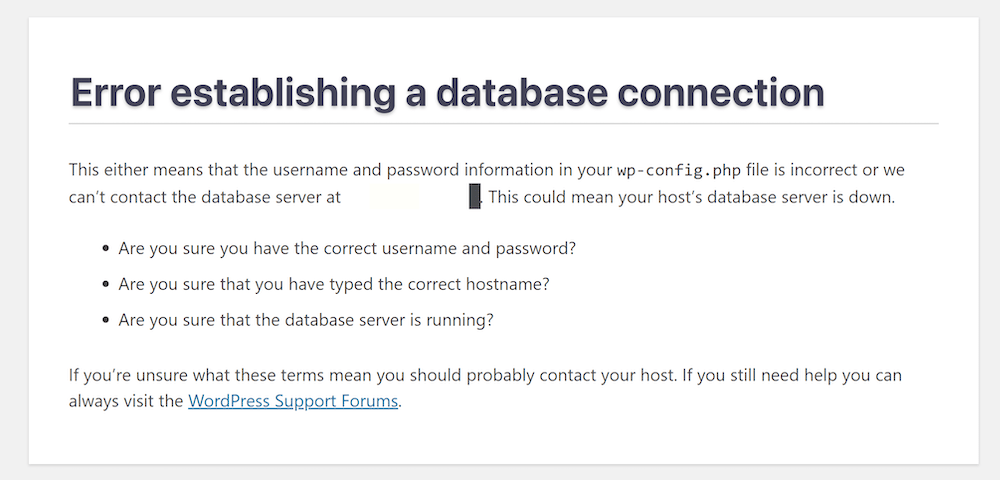
رغم ذلك ، هناك الكثير من الأخطاء "الصامتة". بمعنى آخر ، لن تعلم بحدوث خطأ ما لم تبحث عنه. يعد وضع تصحيح WordPress مثاليًا لهذه المواقف.
سيعرض إشعارات على الواجهة الخلفية أو الأمامية لموقعك ، وهو ليس مقصورًا على الأخطاء. سيؤدي تمكين وضع التصحيح (المعروف أيضًا باسم WP_DEBUG ) إلى عرض تحذيرات وإشعارات حول التعليمات البرمجية الأساسية أيضًا. على سبيل المثال ، سترى غالبًا أخطاء في جوانب موقعك التي لا تظهر أو تتصرف معطلة. هذا حسب التصميم.
على هذا النحو ، يمكنك استخدام WP_DEBUG على المشكلات المتعلقة برمز PHP الخاص بموقعك والذي ، عند إصلاحه ، سوف يمنحك أساسًا أكثر مقاومة وأداءً.
لماذا تريد استخدام وضع تصحيح WordPress
من العدل أن نقول أن استخدام WP_DEBUG ليس له الكثير من الفوائد لمستخدم الموقع العادي. يمكن أن يكون هذا هو الحال ، على الرغم من أنه ليس عالميًا. في الواقع ، بالنسبة لمعظم المواقع ، لن تحتاج إلى استخدام وضع التصحيح لأن WordPress رائع في التعامل مع الأخطاء وعرضها.
رغم ذلك ، يمكننا التفكير في بعض المواقف التي يكون فيها وضع تصحيح أخطاء WordPress سهلًا:
- حتى بالنسبة لمالك الموقع العادي ، يمكن أن يساعدك تنشيط
WP_DEBUGفي تشخيص المشكلات المعقدة التي لا تطرح نفسها في الظروف العادية. أحد الأمثلة على ذلك هو شاشة الموت البيضاء في WordPress (WSoD). في كثير من الأحيان ، ستكتشف خطأ إذا كنت تستخدم وضع تصحيح أخطاء WordPress ، والذي سيمنحك السبق في العثور على حل. - إذا كنت مطورًا ،
WP_DEBUGأداة لا تقدر بثمن في سير عملك. هذا لأنك تريد أن تعرف عن أخطاء كسر الموقع ، وتلك المشاكل المزعجة التي قد تسبب مشاكل في المستقبل. يعرض وضع تصحيح أخطاء WordPress كل هذه الأشياء والمزيد. على سبيل المثال ، سترى أيضًا إشعارات حول الوظائف والوسيطات التي تم إهمالها داخل التعليمات البرمجية الخاصة بك. لن يؤدي ذلك إلى كسر موقعك في الوقت الحالي ، ولكنه سيكون مشكلة بمجرد اختفاء الوظائف في وقت لاحق.
بشكل عام ، يجب ألا يكون WP_DEBUG نشطًا على موقع مباشر. على هذا النحو ، فهي أكثر من أداة تطوير عند استخدام بيئة محلية أو مرحلية. ومع ذلك ، فإن وضع التصحيح له فائدة للمواقع الحية ، ولكن بترددات صغيرة ومنضبطة.
إذا كنت تستخدم وضع التصحيح على موقع مباشر ، فهناك بعض القواعد التي يجب اتباعها: لا تستخدمه لفترة طويلة جدًا ، وقم بتنشيطه في الأوقات التي يكون فيها موقعك يحتوي على أقل قدر من حركة المرور ، وقم بإلغاء تنشيط WP_DEBUG بعد الانتهاء. سيؤدي ذلك إلى تقليل المخاطر التي تنطوي عليها ، والحفاظ على صيانة موقعك بعيدًا عن أعين المستخدمين النهائيين.
كيفية تمكين وضع تصحيح أخطاء WordPress لموقعك بطريقتين
إذا كنت ترغب في تمكين وضع تصحيح أخطاء WordPress ، فهناك طريقتان نموذجيتان للقيام بذلك:
- افتح ملف wp-config.php وأضف بضعة أسطر من التعليمات البرمجية.
- قم بتثبيت وتنشيط مكون إضافي لتمكين وضع التصحيح.
هناك أيضًا بعض الأوضاع ذات الصلة والمرافقة لمساعدتك في تصحيح أخطاء موقعك أيضًا. سنغطي هذه في قسم لاحق ، ولكن في الوقت الحالي ، دعنا نغطي النهج اليدوي.
1. قم بتمكين وضع التصحيح من خلال ملف wp-config.php
إذا كنت معتادًا على ملفات WordPress الأساسية ، فستعرف ملف wp-config.php . بالنسبة للمبتدئين ، يخزن هذا الملف إعدادات تكوين الموقع والخادم. إنه ملف واحد يمكن أن يتسبب في حدوث خطأ في إنشاء اتصال قاعدة البيانات ، من بين مشكلات أخرى.
على هذا النحو ، إنه ملف يجب أن تأخذ بعض الحذر معه. لهذا السبب ، يجب أن تتأكد من أن لديك ما يلي في مكانه قبل أن تبدأ:
- معرفة بروتوكول نقل الملفات الآمن (SFTP) ومهارات استخدامه.
- عميل SFTP مناسب ، مثل FileZilla أو Cyberduck أو Transmit.
- بيانات اعتماد SFTP الخاصة بك ، والتي يمكنك العثور عليها داخل لوحة تحكم الاستضافة الخاصة بك ، أو في رسالة بريد إلكتروني من مزود الخدمة الخاص بك.
- نسخة احتياطية نظيفة وحديثة من موقعك في حال اضطررت إلى التراجع عن التغييرات.
- قد تحتاج إلى محرر نصوص مخصص ، لكنه ليس ضروريًا.
بمجرد الانتهاء من ذلك ، سجّل الدخول إلى موقعك عبر بروتوكول SFTP. إذا قمت بتشغيل موقع واحد فقط ، فسيكون الدليل الجذر (يسمى أيضًا www أو public_html ) هو المكان المناسب للذهاب.
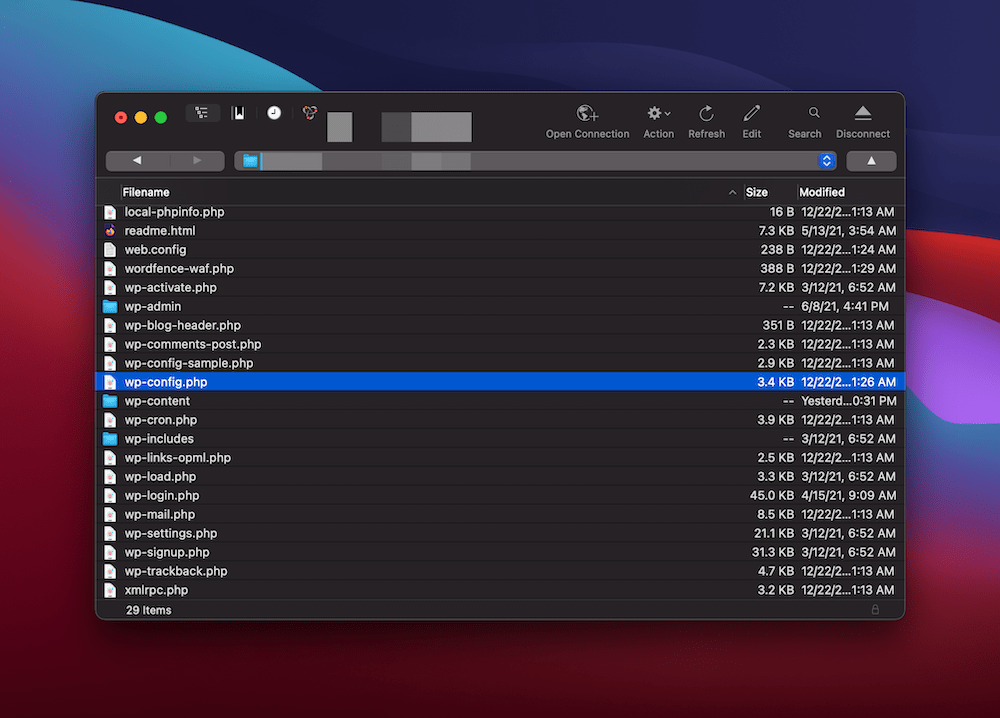
رغم ذلك ، إذا قمت بتشغيل مواقع متعددة على الخادم الخاص بك ، فقد يكون أيضًا في دليل باسم موقعك. بمجرد أن تكون في المكان الصحيح ، ابحث عن ملف wp-config.php . لاحظ أن هناك أيضًا ملف wp-config-sample.php ، لكن هذا ليس ما تحتاجه.

عندما تعثر على الملف ، انقر بزر الماوس الأيمن وحدد خيار التحرير. سيختلف هذا اعتمادًا على حل SFTP الذي تستخدمه ، ولكن غالبًا ما يصعب تفويته:
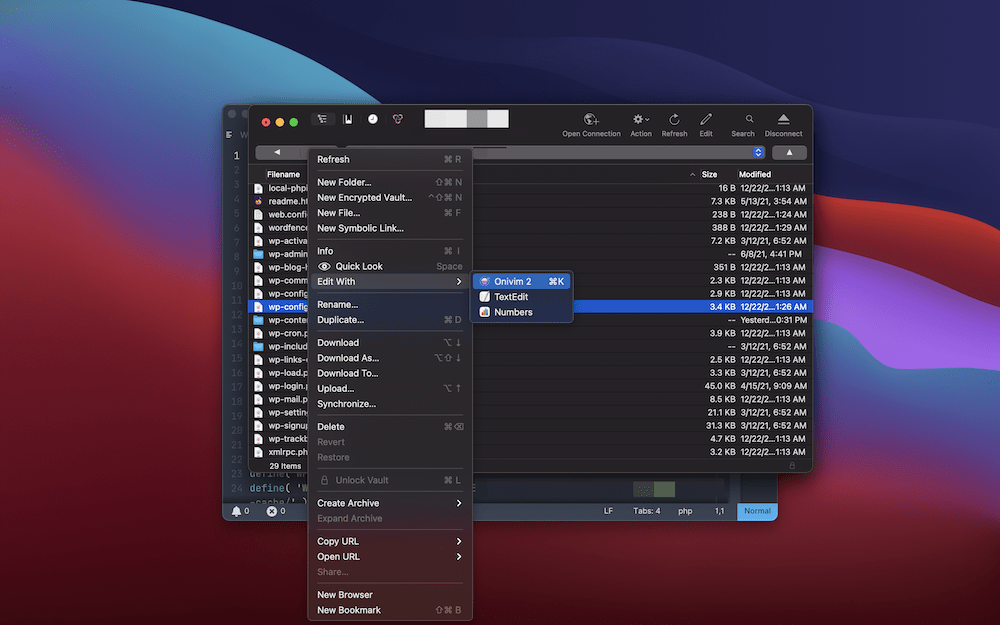
بمجرد فتح الملف ، تريد إضافة سطر واحد لتمكين وضع التصحيح:
define( 'WP_DEBUG', true);
اكتب هذا فوق السطر الذي يقرأ /* That's all, stop editing! Happy blogging. */ /* That's all, stop editing! Happy blogging. */ /* That's all, stop editing! Happy blogging. */ . بمجرد حفظ التغييرات ، يكون وضع تصحيح أخطاء WordPress نشطًا. يمكنك أيضًا إضافة المزيد من السطور إلى ملفك. على سبيل المثال ، يمكنك إنشاء ملف debug.log مكتوب مخصص بما يلي:
define( 'WP_DEBUG_LOG', true );
رغم ذلك ، تذكر تعطيل WP_DEBUG باستخدام القيمة false بدلاً من القيمة true . كبديل ، يمكنك إزالة الأسطر ذات الصلة من ملف wp-config.php الخاص بك وإعادة حفظ التغييرات.
2. استخدم مكونًا إضافيًا مخصصًا لتمكين وضع تصحيح الأخطاء في WordPress
يمكنك أيضًا استخدام مكون إضافي لتمكين وضع التصحيح. هذا يجعل العملية أكثر سهولة في الوصول إليها إذا كنت غير مرتاح للبحث في ملفاتك الأساسية. أفضل حل لهذا هو WP Debugging:
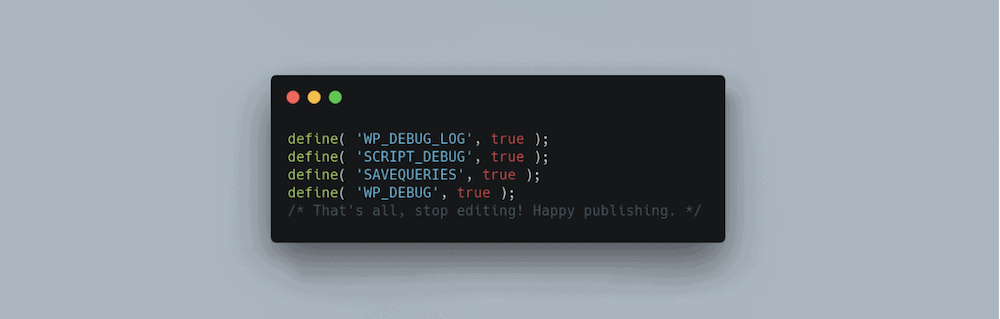
بمجرد تثبيت البرنامج المساعد وتنشيطه ، فإنه يعمل بالفعل. يقوم بتمكين "الثوابت" التالية داخل ملف wp-config.php الخاص بك:
define( 'WP_DEBUG', true ); define( 'WP_DEBUG_LOG', true ); define( 'SCRIPT_DEBUG', true ); define( 'SAVEQUERIES', true ); لقد استخدمت أول ثابتين بالفعل. SCRIPT_DEBUG بتبديل WordPress لاستخدام إصدارات التطوير من ملفات CSS الأساسية وملفات JavaScript. في ظل الظروف العادية ، سيستخدم WordPress ملفات مصغرة ، والتي يمكن أن تسبب مشاكل في بعض الحالات النادرة. لن يؤثر هذا عليك إذا كنت تطارد الحشرات ، ولكن يمكن أن يحدث إذا كنت مطورًا.
SAVEQUERIES هو أيضًا ثابت يركز على المطور ويخزن استعلامات قاعدة البيانات في مصفوفة عالمية aa ( $wpdb->queries ). سيخزن الاستعلام نفسه ، والمدة التي استغرقها التنفيذ ، والوظيفة التي يطلق عليها. كما أن له تأثير على الأداء ، لذا يجب أن تضع ذلك في الاعتبار إذا كنت تستخدم المكون الإضافي. إذا كان ما ورد أعلاه يعني القليل بالنسبة لك ، فاعلم أنه لن يهم كثيرًا تجربتك.
بمجرد تثبيت المكون الإضافي ، ستلاحظ أنك قد تحتاج إلى تثبيت مكونات إضافية أيضًا:

في الواقع ، هذه ليست ضرورية إلا إذا كنت مطورًا بمهمة محددة لإكمالها.
خيارات المكون الإضافي ضئيلة ، مما يساعد في سهولة الاستخدام. يمكنك العثور على الإعدادات ضمن قائمة Tools> WP Debugging في WordPress ، وهناك ثلاثة خيارات:
- قم بتمكين
WP_DEBUG. - اضبط
WP_DEBUG_DISPLAYعلى خطأ. سيؤدي هذا إما إلى إظهار أو إخفاء الإشعارات على موقع الويب الخاص بك ، بغض النظر عما إذا كانت أخطاء السجل الخاصة بك. - بدّل
WP_DISABLE_FATAL_ERROR_HANDLERإلى "صحيح". إذا كنت لا تعرف ما يعنيه هذا ، فيجب أن تتركه بمفرده لأنه يمكن أن يتسبب في حدوث WSoD على أساس أكثر تواترًا.
إذا كنت ترغب في إلقاء نظرة على السجل ، فيمكنك القيام بذلك من خلال قائمة Debug Quick Look :
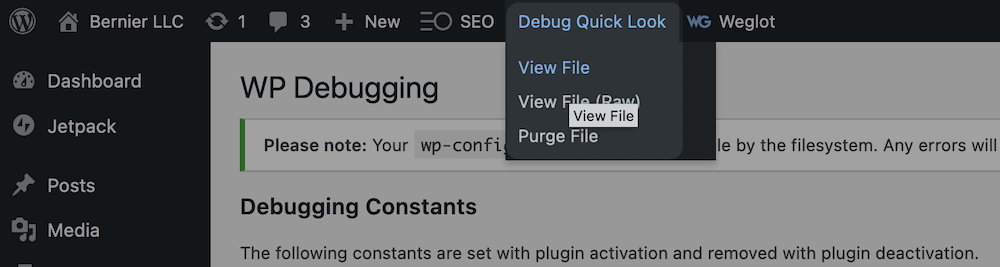
يعد المكون الإضافي طريقة سهلة لتصحيح أخطاء موقعك دون البحث في ملفاتك الأساسية ، لذا فهو يستحق التثبيت. بالطبع ، سترغب في إلغاء تثبيت المكون الإضافي أو إلغاء تنشيط الخيارات بعد الانتهاء ، تمامًا مثل الطريقة اليدوية.
تغليف
يعد فشل موقع WordPress أمرًا نادر الحدوث ، أو على الأقل عندما يحدث ذلك ، يمكنك إصلاحه. تظهر معظم الأخطاء الرئيسية إما من خلال إشعار على موقعك أو من خلال صفحة عند تحميل موقعك. رغم ذلك ، هناك الكثير من الأخطاء أو المخاوف "الصامتة" الأخرى التي قد تحتاج إلى معرفتها ، خاصة إذا كنت مطورًا.
في هذا المنشور ، قدمنا لك طريقتين لتنشيط وضع تصحيح أخطاء WordPress. ها هم مرة أخرى:
- افتح ملف wp-config.php باستخدام SFTP وأضف بضعة أسطر من التعليمات البرمجية.
- قم بتثبيت مكون إضافي مثل WP Debugging وقم بتسجيل أخطائك باستخدام نهج خالٍ من المتاعب.
هل تحتاج إلى استخدام وضع تصحيح أخطاء WordPress ، وهل ستساعدك هذه المشاركة؟ واسمحوا لنا أن نعرف في قسم التعليقات أدناه!
